Ako odstrániť aplikácie na tablete so systémom Android
Čo vedieť
- Z domovskej obrazovky alebo zo zásuvky aplikácie: Dlhé stlačenie aplikáciu, presuňte ju do Odinštalovať časti domovskej obrazovky, uvoľnite.
- Skvelé veľké aplikácie: nastavenie > Skladovanie > Iné aplikácie > tri zvislé bodky > Veľkosť, klepnite na aplikácia chcete odstrániť.
- Nepoužité aplikácie: Súbory > Čistý > Vyhľadajte aplikácie > ďalej > Povoliť prístup na používanie > Odstráňte nepoužívanú kartu aplikácií.
Tento článok vysvetľuje, ako odstrániť aplikácie na tablete so systémom Android, vrátane toho, ako nájsť a odstrániť nielen veľké aplikácie, ale aj aplikácie, ktoré už nepoužívate.
Ako odstránim aplikáciu z tabletu so systémom Android?
Existuje niekoľko spôsobov, ako odstrániť aplikáciu z tabletu so systémom Android:
- Potiahnite z domovskej obrazovky alebo zo zásuvky aplikácie
- Sekcia úložiska zariadenia v systémovej ponuke
- Použite sprievodcu čistením v aplikácii Súbory
Odstráňte aplikácie z domovskej obrazovky alebo zásuvky aplikácií
Tu je najjednoduchší spôsob, ako odstrániť akúkoľvek aplikáciu z tabletu so systémom Android:
-
Otvor zásuvka aplikáciea stlačte a podržte aplikáciu, ktorú chcete odstrániť.
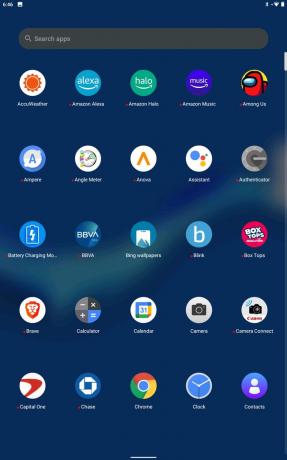
Mierne pohnite prstom, pričom ho držte stlačený.
-
Držte prst stále stlačený a potiahnite ikonu aplikácie na Odinštalovaťa zdvihnite prst.
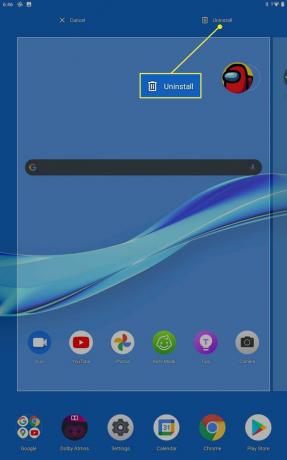
-
Klepnite OK.
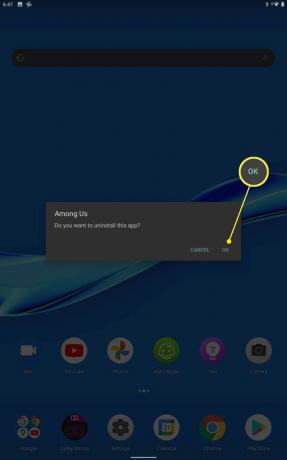
Aplikácia bude z vášho tabletu odstránená.
Ako nájdem aplikácie pre Android na odinštalovanie, aby som uvoľnil miesto?
Ak sa vám zapĺňa úložisko tabletu, je to najlepší spôsob uvoľnite miesto v systéme Android je odinštalovať najväčšie aplikácie, ktoré nepotrebujete alebo už nepoužívate.
Tu je postup, ako uvoľniť miesto odstránením veľkých aplikácií pre Android z tabletu:
-
Otvorte Nastavenia a klepnite na Skladovanie.
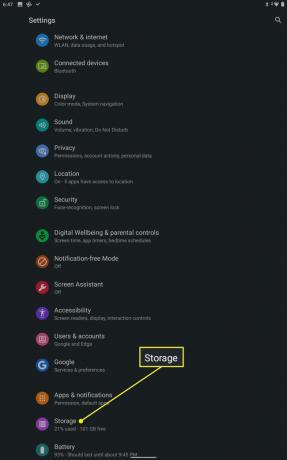
-
Klepnite Iné aplikácie.
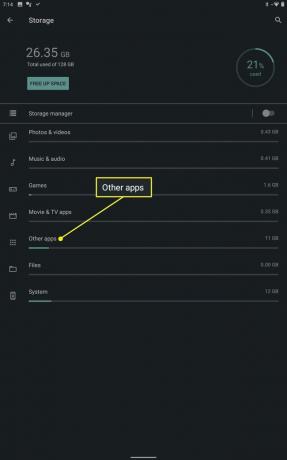
Aplikácie, ktoré chcete odstrániť, nájdete aj klepnutím Fotografie a videá, Hudba a zvuk, Hrya Filmové a televízne aplikácie.
-
Klepnite na ikonu tri zvislé bodky ikonu v pravom hornom rohu.
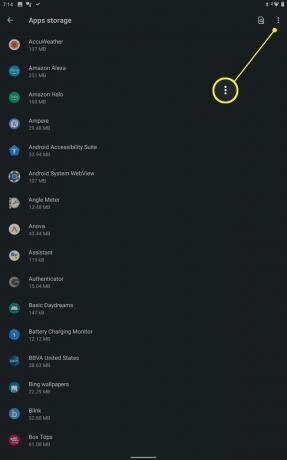
-
Klepnite Zoradiť podľa veľkosti.
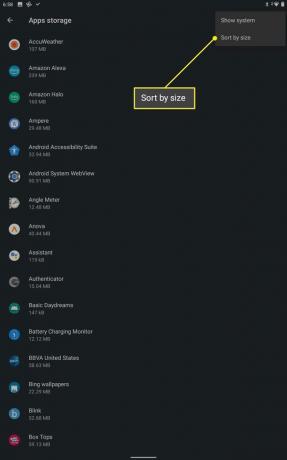
-
Nájdite veľký aplikácia nepotrebujete, a klepnite naň.
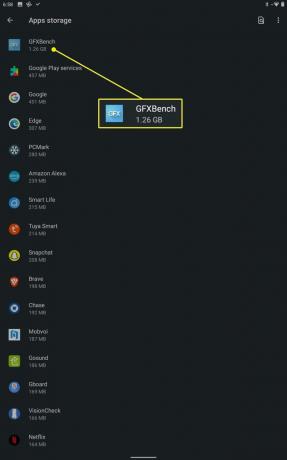
-
Klepnite na ikonu ikonu aplikácie.
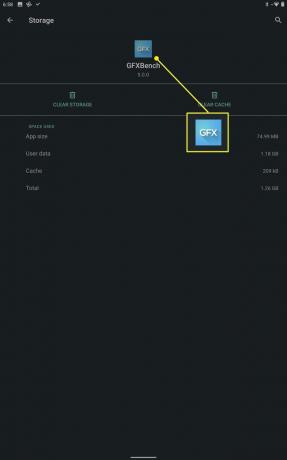
-
Klepnite Odinštalovať.
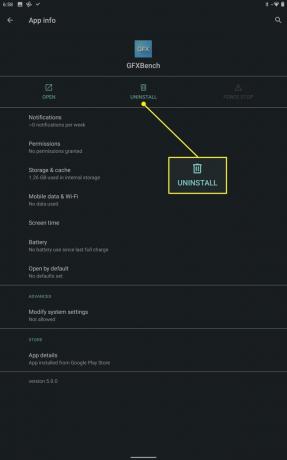
-
Klepnite OK.
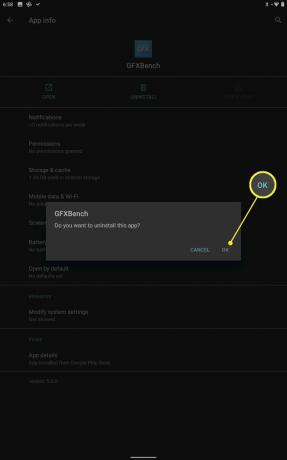
Ak potrebujete uvoľniť viac miesta, klepnite na späť a vyberte inú aplikáciu, ktorú chcete odstrániť.
Ako odstránim nechcené aplikácie z tabletu s Androidom?
Ak poznáte presnú aplikáciu, ktorú chcete odstrániť, najlepším spôsobom, ako ju odstrániť, je metóda opísaná v predchádzajúcej časti. Ak potrebujete pomoc s identifikáciou nechcených aplikácií, aplikácia Súbory má sprievodcu, ktorý automaticky nájde všetky nepoužívané aplikácie a umožní vám ich odinštalovať.
Tu je postup, ako nájsť nechcené aplikácie v tablete so systémom Android pomocou aplikácie Súbory:
-
OTVORENÉ Súbory.
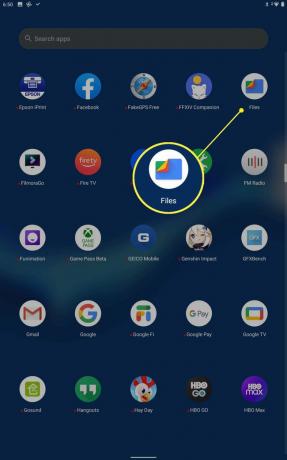
-
Klepnite Čistý v ľavom dolnom rohu.
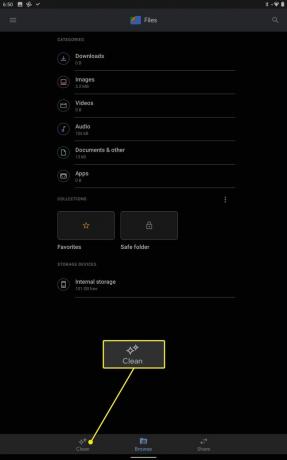
-
Klepnite Vyhľadajte aplikácie.
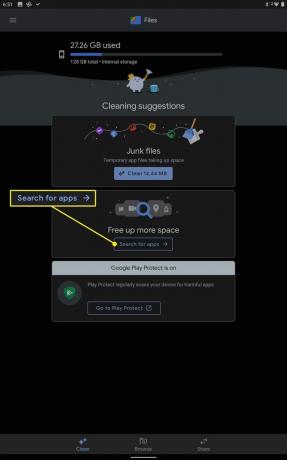
-
Klepnite ďalej.
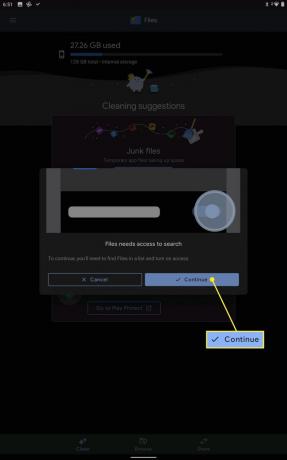
-
Klepnite na ikonu Povoliť prístup na používanie prepnúť.
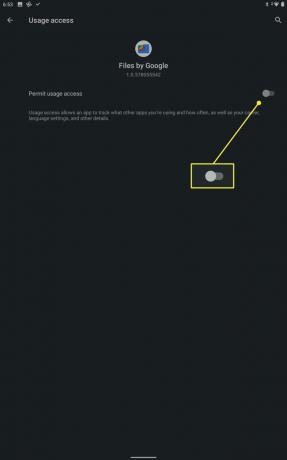
Sprievodca súbormi vyhľadá nepoužívané aplikácie.
-
Nájdite kartu Odstrániť nepoužívané aplikácie a klepnite na Vyberte aplikácie.
Ak vidíte Pekný! Žiadne použité aplikácie, to znamená, že sprievodca nenašiel žiadne nepoužívané aplikácie. Ak stále chcete aplikácie odstrániť, použite jednu z ďalších metód.
Vyberte aplikácie chcete odinštalovať.
Klepnite Odinštalovať.
Klepnite OK.
-
Keď už nie sú žiadne nepoužívané aplikácie, zobrazí sa karta s nápisom Pekný! Žiadne nepoužívané aplikácie.
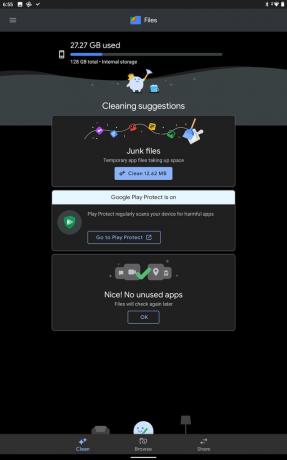
Ako odinštalujem aplikáciu, ktorá mi nedovolí ju odinštalovať?
Pomocou vyššie opísaných metód môžete odinštalovať takmer akúkoľvek aplikáciu pre Android, existujú však výnimky. Ak zistíte, že nemôžete odinštalovať aplikáciu z tabletu so systémom Android, zvyčajne spadá do jednej z týchto kategórií:
- Systémové aplikácie. Systémové aplikácie nemôžete odinštalovať. Tieto aplikácie sú dôležité pre fungovanie telefónu, preto sú natrvalo nainštalované.
- Predinštalované aplikácie. Niektoré predinštalované aplikácie je možné odinštalovať a iné nie. Ak nemôžete odinštalovať predinštalovanú aplikáciu, môžete ju zakázať, aby ste zabránili jej spusteniu.
- Aplikácie chránené oprávneniami správcu. Tento typ aplikácie môžete odinštalovať odstránením oprávnení správcu.
Môžem odinštalovať predinštalované aplikácie na tablete so systémom Android?
Niektoré predinštalované aplikácie môžete z tabletu so systémom Android odinštalovať, no niektoré vám spôsobia problémy. Ak sa pokúsite odstrániť predinštalovanú aplikáciu a zobrazí sa vám chybové hlásenie, jediný spôsob, ako sa jej zbaviť, je rootovať telefón a nainštalovať inú verziu systému Android. Ďalšou možnosťou je zakázať predinštalované aplikácie v systéme Android. Tým sa neuvoľní žiadne miesto, ale zabráni to aplikácii, aby sa niekedy spúšťala alebo vám posielala upozornenia.
Môžem odinštalovať aplikácie chránené správcom na tablete so systémom Android?
Ak nemôžete odinštalovať aplikáciu, pretože má oprávnenia správcu, musíte to urobiť zakázať povolenia správcu systému Android než ho budete môcť odstrániť. Môžete to urobiť tak, že prejdete na nastavenie > Bezpečnosť > Aplikácie na správu zariadenia. Ak sa aplikácia, s ktorou máte problémy, objaví v tomto zozname, môžete klepnutím na prepínač vedľa nej odstrániť oprávnenia správcu a potom by ste mali byť schopní ju odinštalovať.
FAQ
-
Ako presuniem aplikácie na kartu SD v tablete so systémom Android?
Ak vám dochádza miesto na tablete, môžete stiahnuť aplikácie na externú pamäťovú kartu. Vložte kartu a potom prejdite na nastavenie > Aplikácie a upozornenia > Informácie o aplikácii a vyberte aplikáciu. Nakoniec prejdite na Skladovanie > Zmeniť a výberom SD karty presuňte aplikáciu.
-
Ako usporiadam aplikácie na tablete so systémom Android?
Môžeš triediť a uvádzať aplikácie pre Android rôznymi spôsobmi. Ak ich chcete zoradiť podľa abecedy, otvorte aplikácie, klepnite na Viac a potom prejdite na Rozloženie displeja > Abecedný zoznam. Prípadne môžete vytvoriť priečinky aplikácií pretiahnutím jednej ikony aplikácie na druhú.
